TIP#2053: Co dělat, když se iPhone či iPad odmítá aktualizovat
Čerstvě uvolněný iOS/iPadOS 15 doprovázely klasické aktualizační problémy a protože prozatím na toto téma není tip, je čas to napravit. S čím se můžete setkat při aktualizaci iPhone či iPadu a jak to řešit.
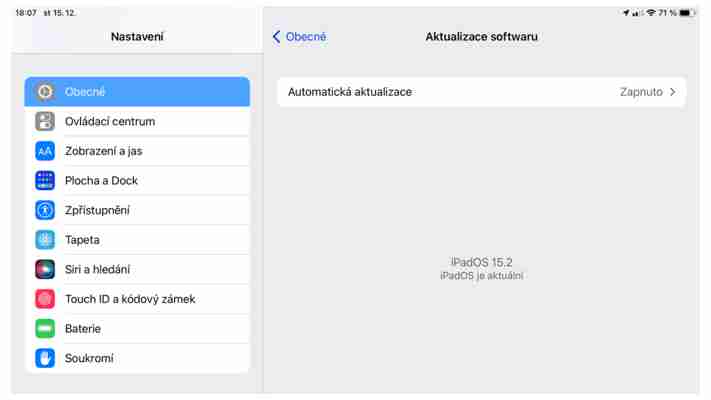
První co je nutné říci – pokud vám nejde aktualizovat na čerstvě uvolněný iOS/iPadOS tak bývá nejlepší den či dva počkat a zkusit to později. V první den bývají aktualizační servery přetížené a aktualizace se mohou chovat zcela chaoticky.
Ještě před samotným stažením se můžete setkat s popup dialogem informující, že se “nepodařilo aktualizovat” uprostřed obrazovky – zpravidla je důvodem právě přetížení serverů, ale může to být i výpadek Internetu. Setkáte se s tím nejspíš ráno, protože iPhone/iPad se bude pokoušet zahájit stahování v noci, v době kdy váš mobil/tablet nic nedělá. Odklikněte to a nechte to být.
Případně se můžete vydat do Nastavení/Settings -> Obecné/General -> Aktualizace software/Software update pro ruční vyvolání aktualizace.
TIP: Na stejném místě můžete vypnout stahování aktualizaci i instalaci stažených aktualizací.
Selhat může i samotné stahování, kde opět nejčastější důvod budou problémy s aktualizačními servery, připojení k Internetu, ale může být i problém s nedostatkem místa (ano, mělo by se to kontrolovat předem, ale ne vždy to funguje).
Velmi oblíbené je Aktualizaci nelze ověřit/Unable to verify Update doprovázené informací o tom, že nejste připojení k Internetu – což samozřejmě jste. Nejčastějším důvodem jsou zde opět přetížené aktualizační servery, ale může pomoci i tak triviální věc jako je restart zařízení.
Pokazit se to může ještě v průběhu samotné aktualizace, ale to je něco co spíš nechcete, protože to může znamenat uvedení telefonu či tabletu do nepoužitelného stavu.
Co všechno můžete zkusit, pokud nejde aktualizovat
Ověřte připojení k Internetu, musí být pochopitelně funkční a mělo by být ideálně dostatečně rychlé a Wi-Fi (protože na mobilním připojení aktualizovat nejde).
Zkontrolujte Apple Status, zda u Apple nemají výpadek. Pokud je tam uvedený, tak je to jasné a počkejte až bude vše funkční. Pokud tam uveden není, tak to nic neznamená. Apple je s informováním o výpadcích velmi nespolehlivé.
Restartujte iPhone či iPad a vůbec se neostýchejte to udělat hned jako jeden z prvních kroků. Může to opravdu pomoci od jinak zcela záhadných problémů.
Můžete zkusit Obnovit nastavení sítě/Reset Network Settings v Nastavení/Settings -> Obecné/General -> Přenést nebo resetovat/Transfer or Reset -> Resetovat/Reset (pozor, ve starších verzích iOS/iPad OS to v mírně jiné podobě).
Odstraňte staženou aktualizaci v Nastavení/Settings -> Obecné/General -> Úložiště/Storage abyste ji mohli stáhnout znovu.
Pokud máte na Windows iTunes tak můžete aktualizaci zkusit tudy – připojte zařízení k počítači a v iTunes vyvolejte aktualizaci. Totéž můžete udělat na Mac/Mac Booku – po připojení zařízení ho najdete ve Finderu a je možné vyvolat aktualizaci.